oppo手机怎么换锁屏壁纸
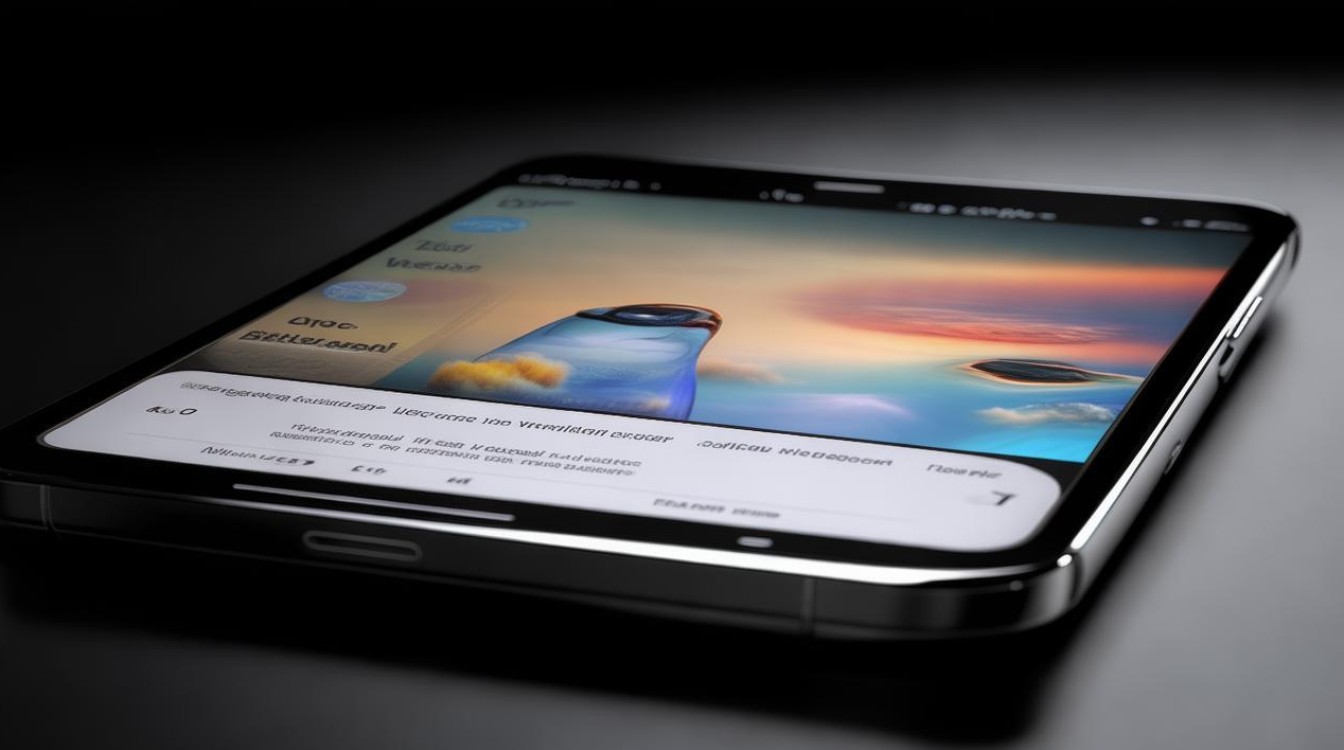
PO手机换锁屏壁纸有多种方法,以下是详细介绍:
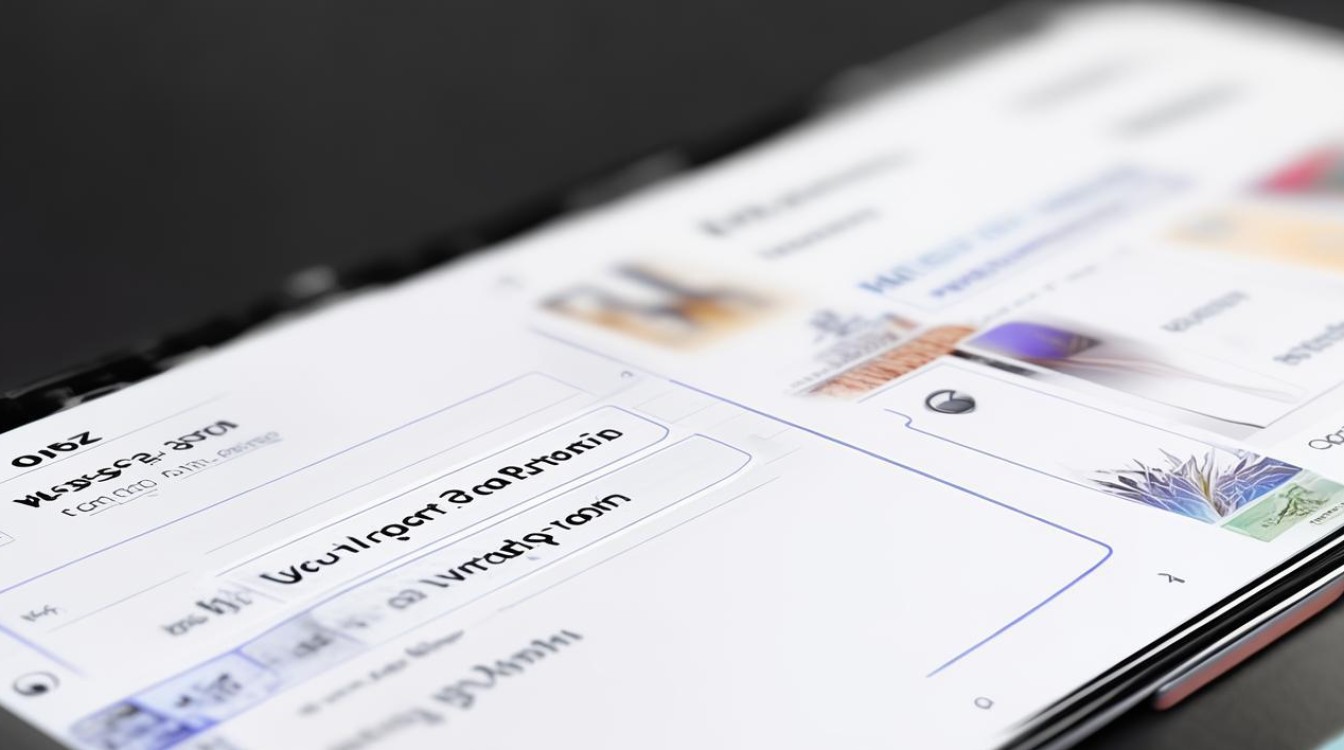
通过系统设置更换
| 步骤 | 操作详情 | 适用情况 |
|---|---|---|
| 打开设置 | 在主屏幕上找到“设置”应用并点击进入。 | 所有OPPO手机基本都适用此入口 |
| 查找相关选项 | 在设置中找到“桌面与锁屏”或“显示”选项(不同ColorOS版本可能略有差异)。 | ColorOS不同版本中该选项名称或位置可能稍有不同 |
| 进入壁纸设置 | 点击“壁纸”或“锁屏壁纸”选项。 | 部分较新系统版本可能在此处直接展示壁纸设置页面 |
| 选择图片来源 | 可选择系统自带的壁纸,也可点击“从相册选择”等类似选项,进入相册挑选自己喜欢的图片作为锁屏壁纸。 | 若想使用手机自带壁纸选系统自带;想用个人图片则从相册选 |
| 调整与确认 | 选中图片后,可进行预览和调整,如缩放、移动图片位置等,确认无误后点击“设为锁屏”或“应用”按钮。 | 可根据个人喜好对图片进行适当调整,以达到最佳显示效果 |
通过相册应用更换
| 步骤 | 操作详情 | 适用情况 |
|---|---|---|
| 打开相册 | 在主屏幕或应用列表中找到“相册”应用并打开。 | 适用于用户已明确想要使用相册中的某张图片作为锁屏壁纸的情况 |
| 选择图片 | 浏览相册,找到想要设置为锁屏壁纸的图片,点击进入图片详情页。 | 可以是个人拍摄的照片,也可以是之前保存的下载图片等 |
| 设置壁纸 | 点击图片下方的“更多”或“设为”等相关选项(不同手机界面可能略有不同),在弹出的菜单中选择“设为锁屏壁纸”。 | 部分手机可能在点击图片后直接有相关设置选项弹出 |
| 调整与确认 | 根据需要对图片进行裁剪、缩放等调整,然后点击“确定”或“完成”按钮。 | 确保图片在锁屏界面显示完整且美观 |
通过主题商店更换
| 步骤 | 操作详情 | 适用情况 |
|---|---|---|
| 打开主题商店 | 在主屏幕或应用列表中找到“主题商店”应用并打开。 | 适合喜欢从丰富主题资源中挑选锁屏壁纸的用户 |
| 浏览与搜索 | 在主题商店中浏览各种壁纸资源,也可以使用搜索功能查找特定类型的锁屏壁纸。 | 主题商店提供了大量分类的壁纸,方便用户查找 |
| 下载与应用 | 找到喜欢的壁纸后,点击下载并应用,在弹出的选项中选择设为“锁屏”或“锁屏壁纸”。 | 部分壁纸可能需要下载后才能完整使用其效果 |
注意事项
- 自定义锁屏或第三方主题影响:如果使用了自定义锁屏样式或下载了第三方主题,可能会导致无法正常设置壁纸,此时可尝试切换回手机系统默认的锁屏方式或主题,然后再进行锁屏壁纸的设置。
- 锁屏杂志功能干扰:若手机开启了“锁屏杂志”功能,它会自动显示杂志图片,可能会覆盖自定义的锁屏壁纸,可在手机的系统设置中,找到“桌面与锁屏杂志”或类似选项,关闭该功能。
相关问答FAQs
- 问题:设置锁屏壁纸时提示失败,可能是什么原因?
- 解答:可能是由于使用了自定义锁屏样式或第三方主题导致冲突,可切换回系统默认锁屏和主题再尝试;也可能是锁屏杂志功能开启,自动覆盖了设置,需进入设置关闭锁屏杂志功能。
- 问题:主题商店下载的壁纸能同时设置为桌面和锁屏壁纸吗?
- 解答:可以,在主题商店下载壁纸后,点击应用时通常会有选项,可选择同时设为桌面和锁屏壁纸,或者分别设置,根据自己的需求
版权声明:本文由环云手机汇 - 聚焦全球新机与行业动态!发布,如需转载请注明出处。



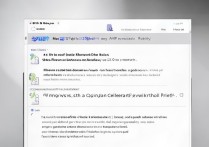








 冀ICP备2021017634号-5
冀ICP备2021017634号-5
 冀公网安备13062802000102号
冀公网安备13062802000102号